Truecrypt - Upute za početnike
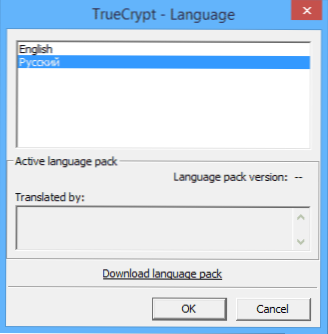
- 3955
- 659
- Mr. Philip Bayer
Ako vam treba jednostavan i vrlo pouzdan alat za šifriranje podataka (datoteke ili cijeli diskovi) i isključujući pristup autsajderima, Truecrypt je možda najbolji alat za ove svrhe.
U ovim uputama jednostavan primjer korištenja Truecrypt -a za stvaranje šifriranog "diska" (volumen) i naknadnog rada s njim. Da bi većina zadataka zaštitila vaše podatke, opisani primjer bit će dovoljan za naknadnu neovisnu upotrebu programa.
Ažuriranje: Truecrypt više nije razvijen i nije podržan. Preporučujem korištenje VeraCrypt (za šifriranje podataka na diskovima koji nisu sustavi) ili BitLocker (za šifriranje diska s Windows 10, 8 i Windows 7).
Gdje preuzeti TrueCrypt i kako instalirati program
Truecrypt možete preuzeti sa službene web stranice na stranici http: // www.Spor.Org/preuzimanja. Program je dostupan u verzijama za tri platforme:
- Windows 8, 7, xp
- Mac OS X
- Linux
Instalacija samog programa jednostavan je pristanak sa svime što je predloženo i pritisak na sljedeće gumb (u daljnjem tekstu). Prema zadanim postavkama, uslužni program na engleskom, ako vam treba Truecrypt na ruskom, preuzmite ruski jezik sa stranice http: // www.Spor.Org/lokalizacije, a zatim ga instalirajte na sljedeći način:
- Preuzmite arhivu s ruskim jezikom za Truecrypt
- Raspakirajte sve datoteke iz arhive u mapu s instaliranim programom
- Trčati truecrypt. Možda je ruski jezik aktiviran sam po sebi (ako su prozori ruski), ako ne, idite na "Postavke" (postavke) - "jezik" (jezik) i odaberite željeno.
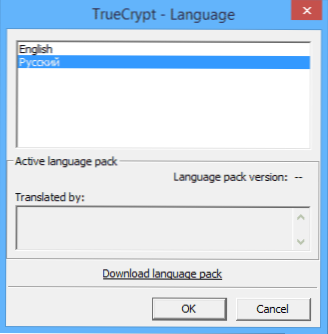
U tome je dovršena instalacija Truecrypt, prelazimo na upravu uprave. Demonstracija je napravljena u sustavu Windows 8.1, ali čak i u prethodnim verzijama, neće biti ništa drugačije.
Korištenje Truecrypt -a
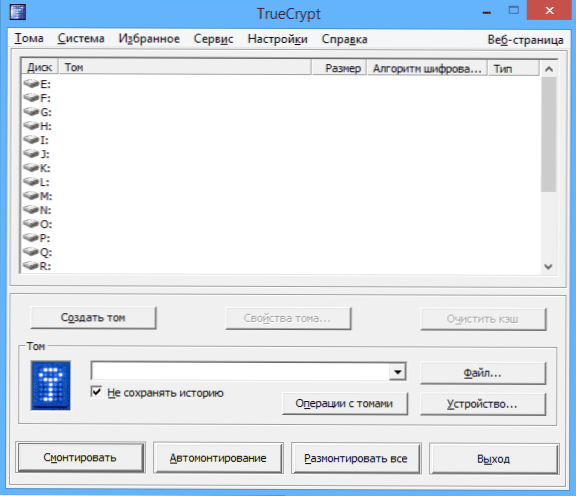
Dakle, instalirali ste i pokrenuli program (Truecrypt na ruskom bit će na snimkama zaslona). Prvo što trebate učiniti je stvoriti glasnoću, kliknite odgovarajući gumb.
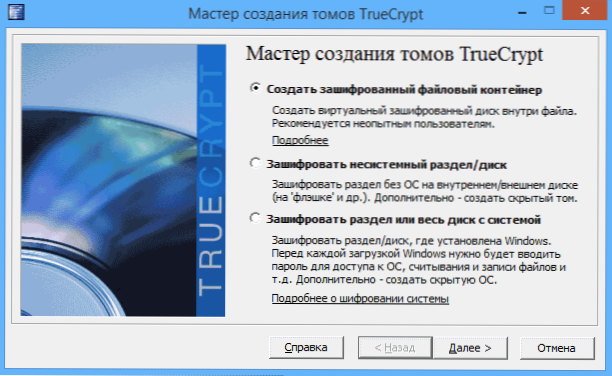
Majstor stvaranja volumena Truecrypt otvorit će se sa sljedećim opcijama Tom stvaranja:
- Stvorite šifrirani spremnik datoteke (ova opcija koju ćemo analizirati)
- Za šifriranje nesistematičnog odjeljka ili diska - podrazumijeva potpunu šifriranje cijelog odjeljka, tvrdi disk, vanjski pogon na kojem operativni sustav nije instaliran.
- Za šifriranje odjeljka ili diska sa sustavom - potpuna šifriranje cijelog odjeljka sustava s Windowsom. Da biste u budućnosti pokrenuli operativni sustav, morat ćete unijeti lozinku.
Odaberite "šifrirani spremnik datoteke", najjednostavnija je opcija dovoljna za razumijevanje principa šifriranja u Truecryptu.

Nakon toga će se predložiti za odabir - treba stvoriti uobičajeni ili skriveni volumen. Iz objašnjenja u programu, mislim, jasno je koje su razlike.

Sljedeći je korak odabir postavljanja glasnoće, odnosno mape i datoteke u kojoj će se nalaziti (budući da smo odabrali stvaranje spremnika datoteke). Pritisnite "datoteku", idite u mapu u kojoj namjeravate pohraniti šifrirani svezak, unesite željeni naziv datoteke s produženjem .TC (vidi. Na slici ispod) kliknite "Spremi", a zatim - "Next" u Master of Creation of Volumes.
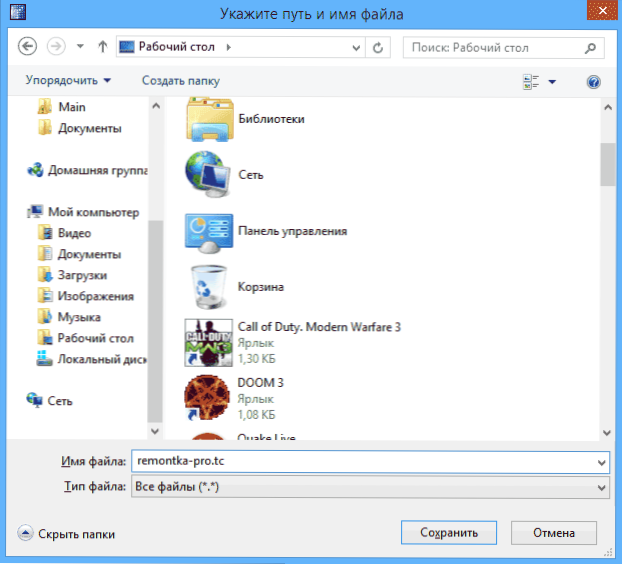
Sljedeći korak postavljanja je odabir parametara šifriranja. Za većinu zadataka, ako niste tajni agent, ima dovoljno standardnih postavki: ne možete sumnjati, bez posebne opreme, prije nekoliko godina nitko ne može vidjeti vaše podatke.

Sljedeći će korak biti veličina veličine šifriranog volumena, ovisno o količini datoteka koje planirate pohraniti u tajnosti.

Kliknite "Dalje" i od vas će se tražiti da unesete lozinku i potvrdu lozinke na tome. Ako želite stvarno zaštititi datoteke, slijedite preporuke koje ćete vidjeti u prozoru, sve je tamo detaljno opisano.

U fazi volumena oblikovanja, ponudit će vam se da pomičete miš duž prozora kako biste generirali slučajne podatke koji će vam pomoći povećati otpor šifriranja. Pored toga, možete postaviti datotečni sustav volumena (na primjer, za pohranjivanje datoteka više od 4 GB trebali biste odabrati NTFS). Nakon što to učinite, kliknite "Mark", pričekaj malo i nakon što vidite da je Tom stvoren, ostavite majstora stvaranja volumena Truecrypt.
Rad s šifriranim volumenom Truecrypt
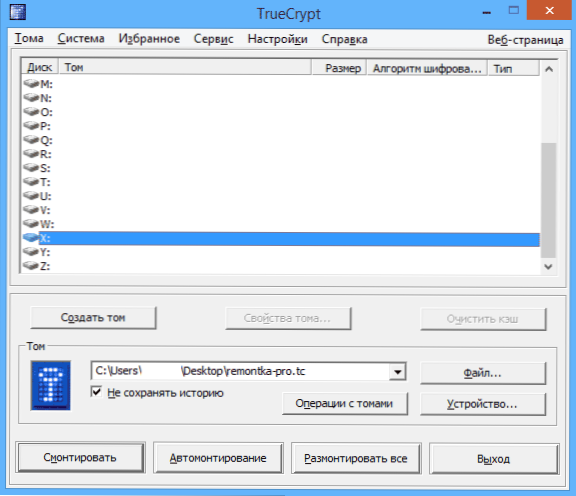
Sljedeći je korak montiranje šifriranog volumena u sustavu. U glavnom prozoru Truecrypt odaberite slovo s diskom koje će biti dodijeljeno šifriranom pohrani i klikom na "datoteku" odredite put do datoteke .TC, koji ste stvorili ranije. Kliknite gumb "Mount", a zatim navedite lozinku koju ste instalirali.

Nakon toga, montirani volumen će utjecati na glavni prozor Truecrypt, a ako otvorite dirigent ili "moje računalo", tamo ćete vidjeti novi disk, koji predstavlja vaš šifrirani volumen.
Sada, za sve operacije s ovim diskom, spremanje datoteka na njega, radeći s njima, oni su šifrirani "u letu". Nakon rada s šifriranim Tomom Truecryptom, u glavnom prozoru programa, nakon toga kliknite "BREASE", do sljedećeg unosa lozinke vaši će podaci biti nepristupačni za autsajdere.
- « Kako izbrisati pirrit prijedlog i riješiti se pop -up oglašavanja na web stranicama
- Kako zaštititi informacije na flash pogonu u Truecrypt -u »

